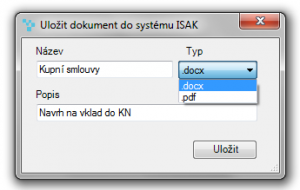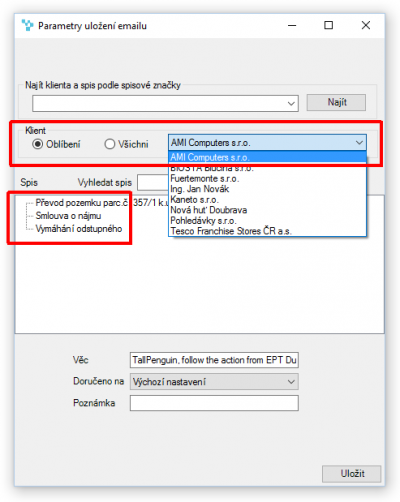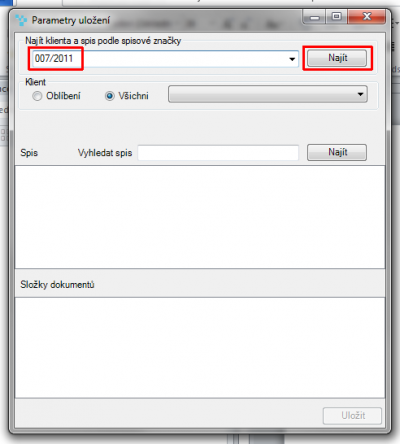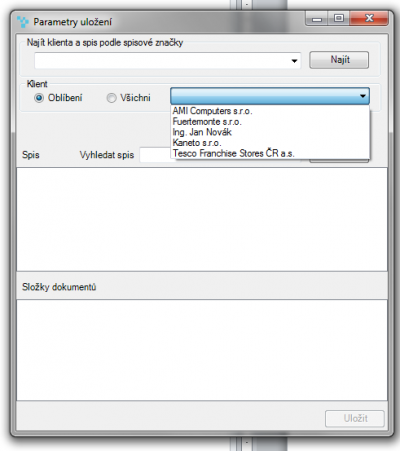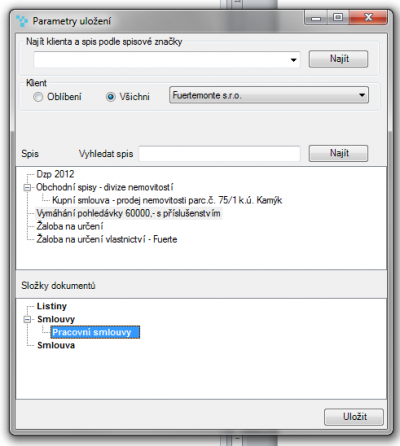Obsah
Pluginy MS Word
Při práci s otevřeným souborem MS Word, má uživatel možnost tento soubor s využitím [[pluginy-nastaveni|nastaveného]] pluginu:
- Uložit do DMS (document management systém) systému ISAK, tedy zvolit formát uloženého souboru (.docx – MS Word, nebo formátu .pdf), zvolit jeho název, popis a přiložit tento soubor ke Klientovi a Spisu přímo z prostředí otevřeného souboru.
- Uložit otevřený soubor do Skladu systému ISAK a při této volbě určit, formát uloženého souboru (.docx nebo .pdf), zvolit jeho název a popis.
- Uložit tento soubor jako Revizi již existujícího souboru uloženého v systému ISAK.
Uložení do DMS – document management system
Při kliknutí na Uložit do DMS se otevře dialog, ve kterém uživatel volí formát, název a popis ukládaného souboru.
Vyplnění údajů a kliknutí na Uložit se zobrazí dialog k výběru Klienta a Spisu.
Při znalosti [[spisove-znacky|spisové značky]] je možné vyhledat Klienta a Spis podle této značky, a to jejím vyplněním v řádku Najít klienta a spis podle spisové značky a kliknutím na Najít.
K výběru Klienta může uživatel použít také volby výběru klientů ze seznamu oblíbených klientů, nebo jejich vyhledání zadáním jakékoliv části řetězce jeho názvu v poli Klient.
Po vybrání zvoleného klienta systém zobratí seznam spisů tohoto klienta. Po kliknutí na vybraný spis se zobrazí seznam složek dokumentů odpovídajících tomuto spisu. Po zvolení vybrané složky je možné dokument uložit do systému kliknutím na Uložit.
Uložení do skladu
Při kliknutí na Uložit do skladu se otevře dialog, ve kterém uživatel volí formát, název a popis ukládaného souboru.
Vyplněním údajů a kliknutí na Uložit se dokument uloží do Skladu systému ISAK.
Uložení jako revize
Při kliknutí na Uložit jako revizi se otevře dialog, ve kterém uživatel volí formát, název a popis ukládaného souboru.
Vyplnění údajů a kliknutí na Uložit se zobrazí dialog k výběru Klienta a Spisu.
Při znalosti [[spisove-znacky|spisové značky]] je možné vyhledat Klienta a Spis podle této značky, a to jejím vyplněním v řádku **Najít klienta a spis podle spisové značky** a kliknutím na Najít.
K výběru Klienta může uživatel použít také volby výběru klientů ze seznamu oblíbených klientů, nebo jejich vyhledání zadáním jakékoliv části řetězce jeho názvu v poli Klient.
Po vybrání zvoleného klienta systém zobrazí seznam spisů tohoto klienta. Po kliknutí na vybraný spis se zobrazí seznam složek dokumentů odpovídajících tomuto spisu spolu s dokumenty uloženými ve vybrané složce. Po zvolení vybraného dokumentu a kliknutím na Uložit se dokument uloží jako revize dříve uloženého dokumentu do systému ISAK.